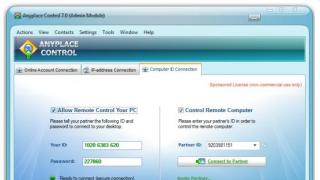Nu ți-am mai scris de mult despre indicatorii de timp pe calculator, așa că, în special pentru recenzia de astăzi, am găsit pe Internet un ceas digital gratuit bun pentru desktopul computerului dvs. - Digital Clock 4.
Nu numai că aceste cronometre vă vor permite să vă schimbați cu ușurință culoarea, fontul, pielea, dimensiunea, locația pe ecran..., dar au și ceas cu alarmă încorporat, memento, comutator de timp al computerului, programator, semnal orar... Pomi de Crăciun, au chiar o „crusta” de maestru al sportului în înot!
Vreau să clarific imediat - Ceasul digital 4 este afișat exact pe desktop computer, nu. Toate imaginile cu ceasuri din imaginea de titlu a articolului sunt capturi de ecran ale skin-urilor reale din programul descris.
Deci, nu are rost să descrii cum să instalezi un ceas pe un computer - este absolut clar și simplu (doar câteva clicuri). „Capcane” în formă ghioce discrete Nu există nicio opțiune de a instala software suplimentar „util”.
Singura „neînțelegere” apare imediat după setarea ceasului - o notificare despre o eroare de actualizare...
Doar ignora-l.
Să setăm noul nostru ceas digital pe desktopul computerului - faceți clic dreapta pe pictograma tavă și mergeți la „Setări” în meniul contextual care apare...

Puteți folosi glisoarele aici setați opacitatea ceasuri și mărimea lor. Utilizați casetele de selectare pentru a activa transparența mouse-ului, clipirea separatorului și asigurați-le mereu în prim plan.
Puteți folosi stilul de ceas din colecția încorporată...

...sau alegeți un font frumos și jucați-vă cu dimensiunea și culoarea...

Apropo, pe lângă o grămadă de stiluri, programul are un număr incredibil de texturi gata făcute...

Ele „trăiesc” sub butonul cu trei puncte, care este opus „imagine” în „tipul de textură”.
Amintiți-vă că v-am descris screensaverul „Clock Made of Grass” - iată un ceas aproape identic pentru desktopul dvs....


În a doua secțiune a setărilor ceasului le puteți seta la pornirea sistemului, selectați formatul de timp, modificați distanța dintre numere și activați actualizarea automată a programului.
A treia secțiune este „delicioase” pluginuri (suplimente) pentru ceasul nostru de pe desktopul computerului...

Există un ceas cu alarmă cu un memento...

Am încercat să subliniez adresa listei de redare pentru radio onlineîn linia „flux”, dar „nu a decolat” dintr-un motiv oarecare 🙁 ...

Semnalul din fișierul local a funcționat minunat...

Dacă observați, când ceasul cu alarmă este pornit, aspectul pictogramei tavă se schimbă.
Pluginul poate activa afișarea datei...

...activează temporizatorul de oprire a computerului...

... fixați o notă pe desktop...


Pentru cei cărora le este dor de ceasul bătrânei lor bunici cu clopoței orar în întregul apartament, există pluginul „Semnal fiecare oră”. Modul plutitor al ceasului cu programatorul este activat imediat, culoarea pictogramei tăvii se schimbă și transparența variabilă este activată.
Personal, am găsit o utilizare pentru aceste ceasuri - în loc de inutil supliment de browser lacom, tocmai am ajustat dimensiunea și poziția pe ecranul monitorului...
Instrucţiuni
Pictograma ceas este disponibilă în toate versiunile sistemului de operare Windows. Standard, nu este întotdeauna convenabil de vizualizat, mai ales dacă utilizatorul are probleme de vedere. Dar oricând poți seta imaginea care îți place cu imaginea unui ceas. Capacitățile Windows vă permit să faceți acest lucru în câteva secunde. A șaptea versiune a sistemului de operare este deosebit de convenabilă în acest sens.
Lucrul remarcabil despre Windows 7 este că în setările sale există deja o cantitate mică de diverse aplicații gadget cu o imagine de ceas. Pentru a le instala pe computer, trebuie să faceți clic dreapta oriunde pe desktop. Apoi, în fereastra care se deschide, selectați „Gadgeturi”. Deschideți-l și accesați secțiunea „Ceas” făcând dublu clic pe pictograma corespunzătoare.
După aceasta, pe desktop va apărea o pictogramă de ceas suplimentară. Dacă opțiunea implicită de imagine nu vi se potrivește, înlocuiți-o cu una mai potrivită. Pentru a face acest lucru, mutați mouse-ul la imaginea ceasului, faceți clic pe cheia care apare în dreapta și accesați secțiunea „Opțiuni”. Aici puteți seta setările de bază ale acestui element și puteți schimba imaginea. Pentru a face acest lucru, faceți clic pe rând pe săgețile laterale din fereastra gadgetului și selectați imaginea care vă place.
Dacă opțiunile prezentate de Windows 7 nu ți se potrivesc, poți folosi o căutare online pe site-ul Russified Microsoft sau pe orice alt serviciu de internet. De exemplu, o mulțime de programe utile, inclusiv cele pentru instalarea unei imagini cu ceas pe desktop, sunt postate pe site-ul web Softportal. Deschide pagina la adresa de mai jos, selectează aplicația care îți place, descarcă și instalează-o pe computer. Lansați programul și utilizați-l.
Video pe tema
Surse:
- Softportal
- setați ceasul pe desktop
Gadget-urile sunt completări mici și utile la desktop-ul dvs. care îndeplinesc o mare varietate de funcții. Pot afișa fazele lunii și vremea, pot afișa un ceas și un caiet - există multe opțiuni specifice pentru gadgeturi, utilizatorul le poate alege pe cele care îi plac.
vei avea nevoie
- - Programul Windows Sidebar.
Instrucţiuni
Dacă gadgeturile sunt instalate implicit pe sistemele de operare Windows 7 sau Linux, pentru a le afișa în Windows XP trebuie să instalați o aplicație specială - bara laterală Windows. Acest program poate fi descărcat complet de pe Internet. Descărcați și rulați fișierul de instalare, iar când instalarea este finalizată, reporniți computerul.
După repornire, trebuie să instalați bara laterală pe desktop pentru a face acest lucru, deschideți: „Start” - „Toate programele” - folderul Windows Sidebar - Comandă rapidă pentru programul Windows Sidebar. O bară laterală cu gadgeturi standard va apărea în partea dreaptă a desktopului. Puteți să le ștergeți, să le mutați, să le redimensionați.
Pentru a adăuga gadgeturi pe desktop, dați clic pe semnul plus din partea de sus a barei laterale. Se va deschide o fereastră în care puteți vizualiza gadgeturile prezente în program și le puteți selecta pe cele de care aveți nevoie. Pentru a elimina un gadget, plasați cursorul peste el, apoi faceți clic pe pictograma de închidere care apare.
Puteți găsi multe gadget-uri diferite pe Internet. Pentru a le adăuga la cele deja disponibile în program, plasați gadgeturile descărcate în folderul Gadgets. Dacă Windows se află pe unitatea C, atunci calea către acesta va fi astfel: C:\Program Files\Windows Sidebar\Gadgets. În acest dosar, creați un dosar cu numele noului gadget, iar numele folderului trebuie să se termine cu .Gadget. De exemplu, dosarul gadget Căutare Google poate fi numit GoogleSearch.Gadget.
Nu te uiți la ceas? Felicitări, ești o persoană fericită. Mă bucur pentru tine. Deși, poate, nu vezi ceasul pentru că nu ai ceasul de pe desktop?
Spre deosebire de tine, majoritatea oamenilor consideră că este foarte important să țină evidența timpului. De unde știi că ziua de muncă s-a terminat și că este timpul să pleci acasă?
Vă sfătuiesc să instalați minunat, animat ceasul de pe desktop. Norii plutesc, picăturile de ploaie curg pe ecran, numerele sunt acoperite de zăpadă... nu-i așa? Și ceasul vine cu un informator meteo, o galerie foto și un widget de știri. Convins?
Producătorii acestui ceas de desktop miraculos amenință să ne sperie cu o nouă versiune a programului la aniversarea lor. Adevărat, doar Beta 3.0 este o versiune de testare. Acest lucru se va întâmpla pe 20 aprilie - exact la ora 15.00, ora Moscovei. Și experiența ne spune că versiunile beta nu sunt întotdeauna stabile și fără erori. Prin urmare, vom folosi această versiune încă câteva luni - absolut funcțională și frumoasă.
Și așa arată pentru mine – au fost de o jumătate de an bună acum...

Dimensiunea ceasului poate fi ajustată în setări...
Descărcare ceas de desktop

Scrierea articolului a durat 4 ani! acum și fișierul de instalare era curat, dar în cea mai recentă versiune TotalVirus găsește 11 viruși - vă sfătuiesc să vă gândiți de două ori înainte de a descărca și instala.
Pentru ca programul să funcționeze, aveți nevoie de o componentă de sistem obligatorie - descărcați Microsoft .NET Framework 4. Acesta este un link de pe site-ul oficial, tot ce trebuie să faceți este să faceți clic pe butonul „Descărcare”.
Am despachetat arhivași am un dosar care trebuie plasat într-un loc în care nu îl vei mai atinge sau nu îl vei mai muta. Vă sfătuiesc să îl salvați pe un disc cu date, de exemplu - D. Să intrăm în el...

...și faceți clic pe comanda rapidă...

Pe desktop a apărut un ceas. Acum nu mai rămâne decât să vă setați orașul (în litere engleze – acolo va fi un indiciu) și să configurați puțin programul HTC Home. Faceți clic dreapta pe ceas...

Totul este în rusă - steagul este în mâinile tale...


Când achiziționați un computer sau laptop nou cu sistemul de operare Windows preinstalat, în partea dreaptă a desktopului este afișat un ceas rotund mare. Acesta este un gadget din bara laterală foarte convenabil și practic. Vă permite să urmăriți timpul fără a vă întrerupe activitatea principală. Dar uneori aceste ore dispar undeva. Ce să faci în acest caz? Pentru a afișa ceasul pe desktop, urmați acești pași:
Instrucţiuni
Widgeturile sau gadgeturile sunt una dintre cele mai controversate caracteristici ale sistemului de operare Windows. Unii utilizatori le instalează pe desktop și nici măcar nu realizează că consumă resurse de sistem și se pot descurca fără ele. Alții, dimpotrivă, nu se pot descurca fără un calendar sau un ceas imens pe desktop. Cu toate acestea, după instalarea Windows 10, această problemă de selecție a dispărut. Dezvoltatorii au încetat pur și simplu să accepte widget-uri și le-au înlocuit cu plăci Metro. Dacă aveți nevoie de un ceas pe desktop-ul Windows 10, vă putem ajuta să îl recuperați.
De ce au abandonat dezvoltatorii Windows 10 widget-urile?
În ciuda faptului că unele widget-uri, precum ceasul digital și calendarul, erau foarte populare în Windows 7, dezvoltatorii noului sistem de operare au decis să le abandoneze. Au existat următoarele motive pentru aceasta:
- Înlocuirea widget-urilor cu plăci live.
- Din motive de securitate. Codurile widget devin adesea ținta numărul 1 atunci când un sistem este infectat cu un virus. Cu toate acestea, aceasta este opinia dezvoltatorilor Windows Dacă aveți mulți ani de experiență în lucrul cu sistemul de operare, puteți observa că widget-urile ocupă doar 1-3% din numărul total de fișiere care sunt cel mai adesea afectate de viruși.
- Consumul resurselor sistemului. Widgeturile animate încarcă procesorul. Adesea, pe un computer slab, instalarea temei Windows Aero și a widget-urilor suplimentare este interzisă, deoarece desktopul nu va funcționa corect.
Din aceste motive, ceasurile digitale și alte widget-uri nu funcționează pe Windows 10.
Cum să setați un ceas și un calendar pe desktop în Windows 10?
Pentru a returna ceasul și calendarul pe desktop în Windows 10, există multe programe. Printre acestea, evidențiem Gadgets Revived, MFI10, 8GadgetPack. Folosind exemplul lor, să vedem cum să setați un ceas pe desktop în noul Windows 10.
Exemplul 1: Gadget-uri revigorate